解決win7安裝軟件時提示“error launching installer”的方法
在我們安裝好電腦系統之后,緊接著就會給它安裝很多的電腦軟件,這樣一來才能更好的利用它來工作或是學習!不過最近有位win7用戶在安裝軟件的時候卻接連失敗了,每次都被系統提示:error launching installer!遇到這樣的故障就不能順利安裝喜歡的軟件了,不知道遇到這樣故障的朋友有沒有找到相應的解決方法呢?為了解決這個問題,小編特地整理了相應的解決方法,如果你也對這個故障束手無策的話就快跟著下面的教程一起操作吧!
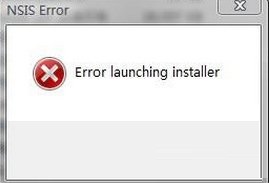 方法步驟:
方法步驟:一、產生原因?
在安裝軟件時出現下圖所示的界面一般都是由于系統的界面語言和我們的非unicode程序語言不能一致所導致的!
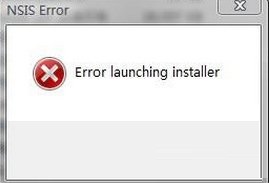
二、如何解決?
1、使用鼠標單擊打開電腦左下角的“開始”圖標!
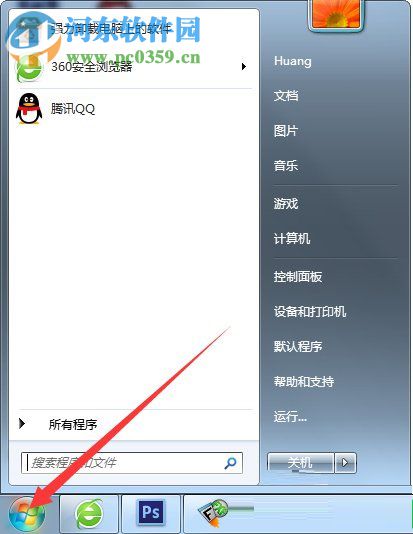
2、緊接著就會出現下圖所示的菜單界面了,單擊打開右側的“控制面板”界面!
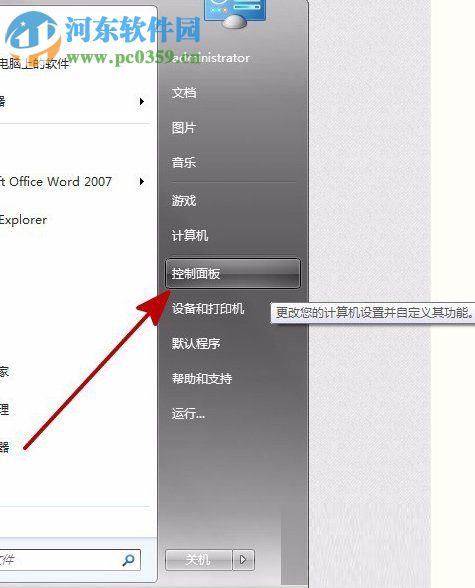
3、進入控制面板之后,首先需要將整個的查看方式做一下調整,將其設置為:小圖標或是大圖標模式!
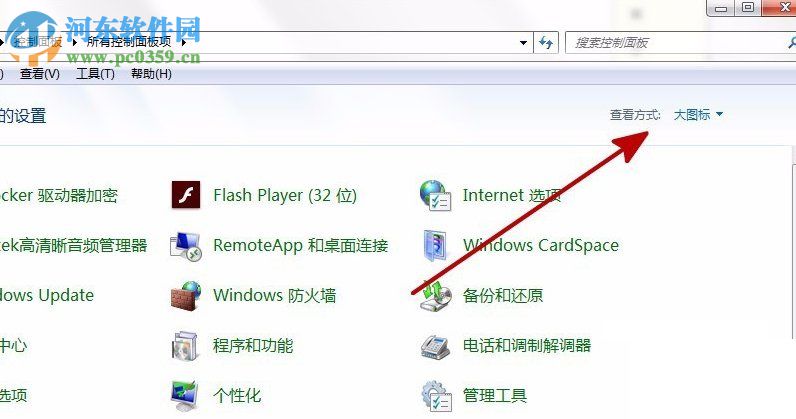
4、完成之后,使用鼠標單擊“區域和語言”界面!
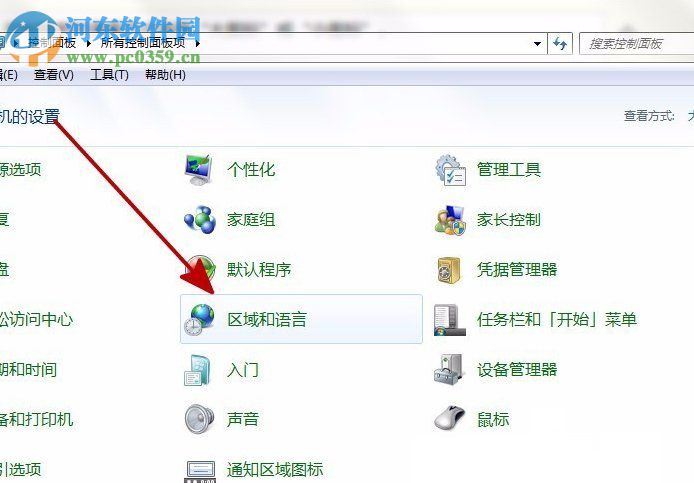
5、進入區域和語言界面之后,將選項卡切換至“管理”中!
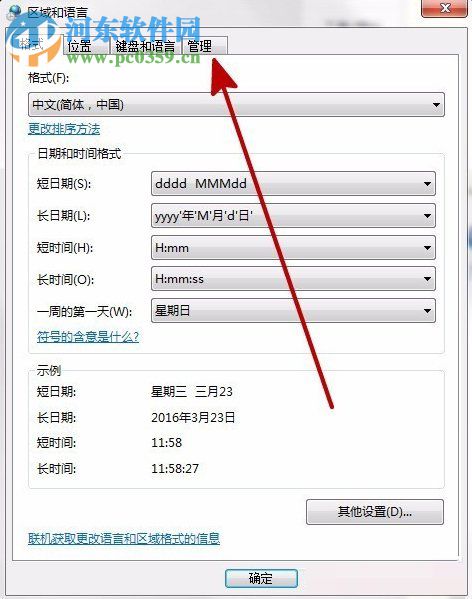
6、進入管理界面之后,在最下方有一欄語言,看看是不是中文的。找不到的朋友可以看下圖所示的紅色區域!
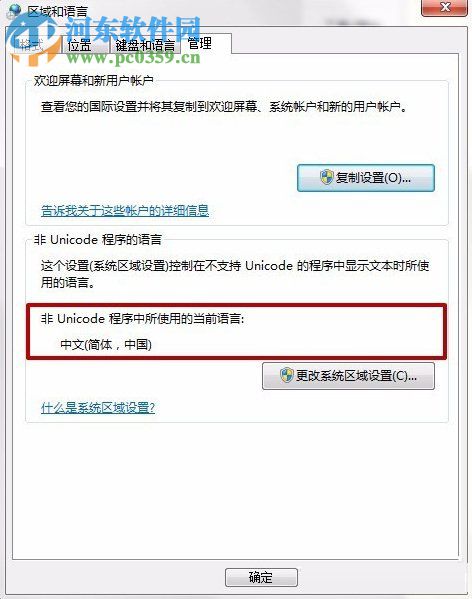
7、有的用戶不是中文的,我們可以使用右下角的“更改系統區域設置”來進行設置。
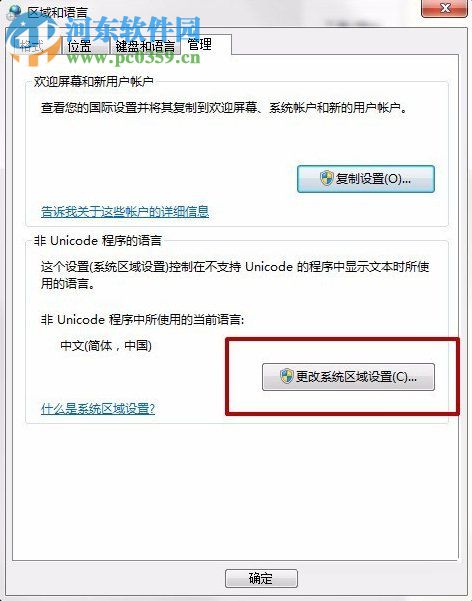
8、進入這個窗口之后,將系統的區域設置選擇為“中文”模式。
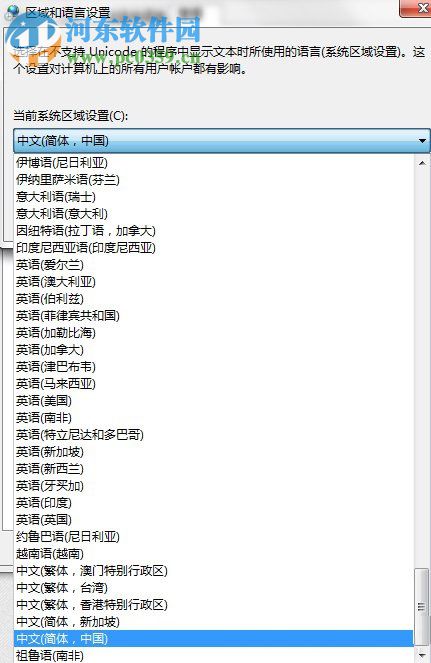
9、完成設置好之后要記得使用“確定”按鈕來保存喔!
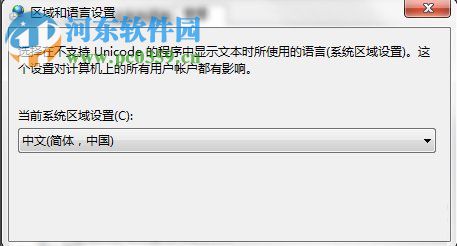
10、這個設置完成之后是不會立刻執行的,想要馬上安裝軟件的朋友還必須使用重新啟動的按鈕來實現這個設置!
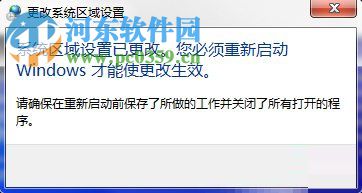
11、重新運行電腦就可以順利的安裝軟件了!

通過上述步驟就可以解決win7安裝軟件時被提示:error launching installer的問題了。很多用戶遇到故障之后就覺得是系統安裝時除了差錯,想要重新安裝。其實這只是一個很小的問題,大家使用上面的方法來設置一下語言就可以了!不會的朋友快來學習一下吧!
相關文章:
1. uos截圖保存在哪? UOS設置截圖圖片保存位置的技巧2. Centos7安裝Chacha20加密算法詳解3. Win7電腦怎么讓桌面圖標設置自動對齊?4. UOS怎么設置時間? 統信UOS顯示24小時制的技巧5. uos如何安裝微信? uos系統微信的安裝教程6. grub2引導freebsd詳解7. dllhost.exe進程占用CPU很高怎么解決?全面解析dllhost.exe進程8. regsvr32.exe是什么進程?regsvr32.exe進程詳細介紹9. Windows11任務欄不自動隱藏怎么辦?10. Win10提示無法正常啟動你的電腦錯誤代碼0xc0000001的解決辦法

 網公網安備
網公網安備